Siri es el asistente de voz de iOS que está disponible tanto en iPhone como en iPad. Aunque lleva bastante tiempo estando disponible en los dispositivos iOS, sin embargo con el paso del tiempo, Siri ha mejorado considerablemente e incluso ha añadido más idiomas con los que poder usarlo. Sin embargo aunque Siri suele ser de gran ayuda, lo cierto y verdad es que no es del agrado de todos los usuarios.
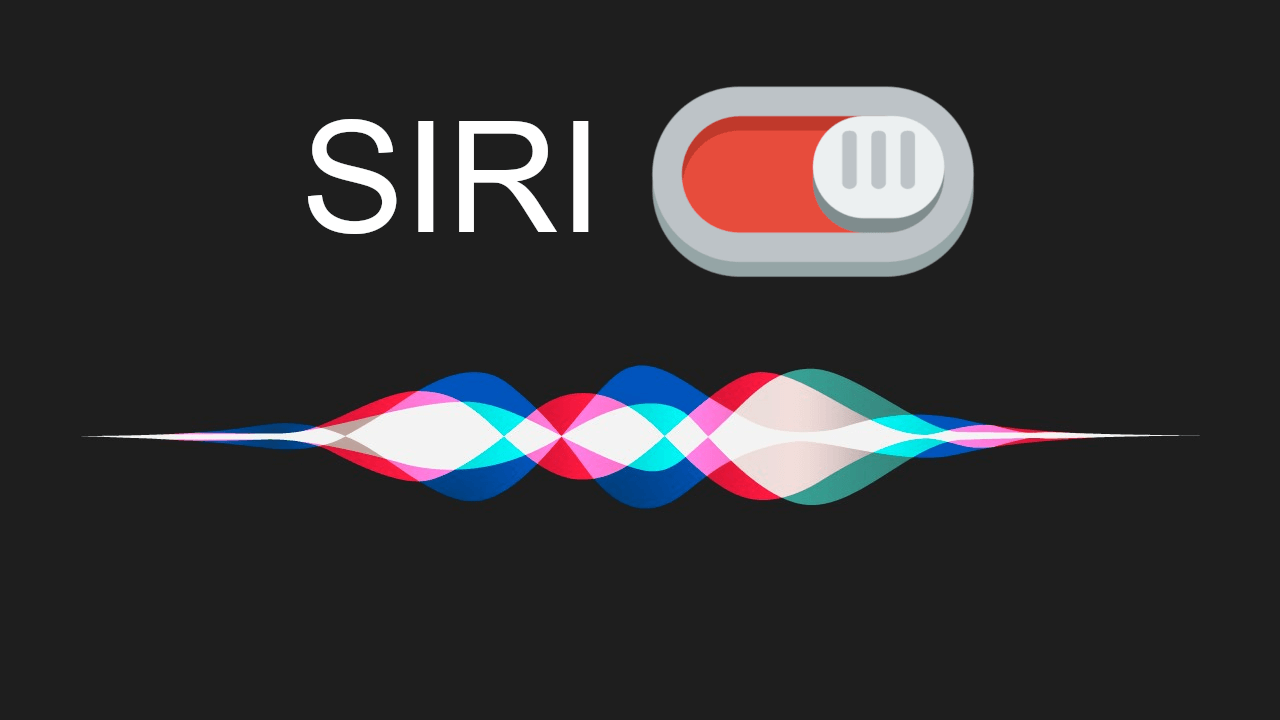
Relacionado: Como desactivar el lenguaje explicito en Siri de iOS. (iPhone o iPad)
Siri puede ser usada para realizar una enorme cantidad de acciones mediante comandos de voz que van desde enviar mensajes de texto hasta localizar tu iPhone. Sin embargo a pesar de los múltiples usos que puede darse a Siri puede que no sea de utilidad para otras personas. Muchos de los usuarios que no quieren utilizar Siri suelen tener el común su preocupación por la privacidad.
Afortunadamente iOS nos permite desactivar Siri de manera parcial o completa. Es decir desactivar Siri por completo o solo ciertas funciones del asistente de voz como por ejemplo desactivar que Siri funciones desde la pantalla de bloqueo.
Si no estás interesado en ninguna de las funciones de Siri la opción será la desactivación total en tu dispositivo iPhone o iPad. Dicho esto si quieres desactivar por completo el asistente de voz Siri de tu iPhone o iPad, solo tendrás que seguir las instrucciones que te mostramos a continuación:
Como desactivar por completo el asistente de voz Siri en tu iPhone o iPad (iOS)
1) Abra la aplicación Ajustes de tu dispositivo iOS.
2) Selecciona la opción "Siri y buscar".
3) Desactiva el interruptor "Al oir Oye Siri"
4) Desactiva también la opción: "Botón de inicio para abrir Siri"
5) Al desactivar esta última opción se mostrará una advertencia sobre si estás seguro de desactivar Siri.
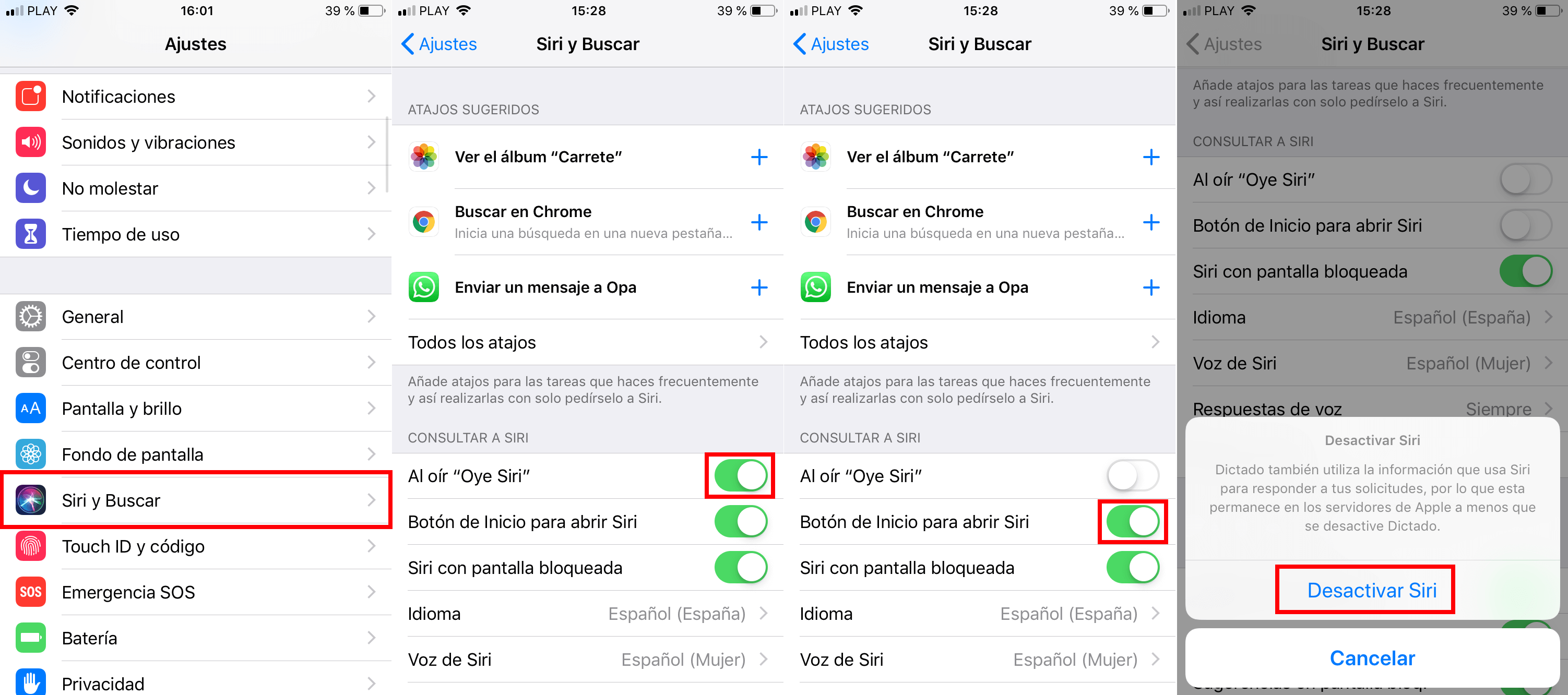
Tras confirmar esta acción Siri quedará desactivado completamente en tu dispositivo iPhone o iPad. Si has utilizado Siri anteriormente, deberás saber que todo lo que le dijiste a Siri antes de desactivarlo, ya ha sido enviado a los servidores de voz de Apple como datos anónimos con fines de prueba y mejora del producto. Estos datos pueden mantenerse en los servidores hasta un máximo de dos años.
Después de deshabilitar Siri, es posible que también desees eliminar todos los datos de voz almacenados en los servidores de Apple. Según Apple, estos datos solo pueden eliminarse deshabilitando Siri y la función "Dictado" en iOS. Esto significa que, en este caso, también tendremos que desactivar Dictado para asegurarnos de que todos los datos de voz se eliminen de sus servidores.
Para deshabilitar las funciones de dictado en su dispositivo:
- Desde la aplicación Configuración, navega a: General > Teclado
- Desactiva el interruptor junto a la opción: Activar dictado
- Renglón seguido recibirás una advertencia la cual deberás confirmar para desactiva Dictado.
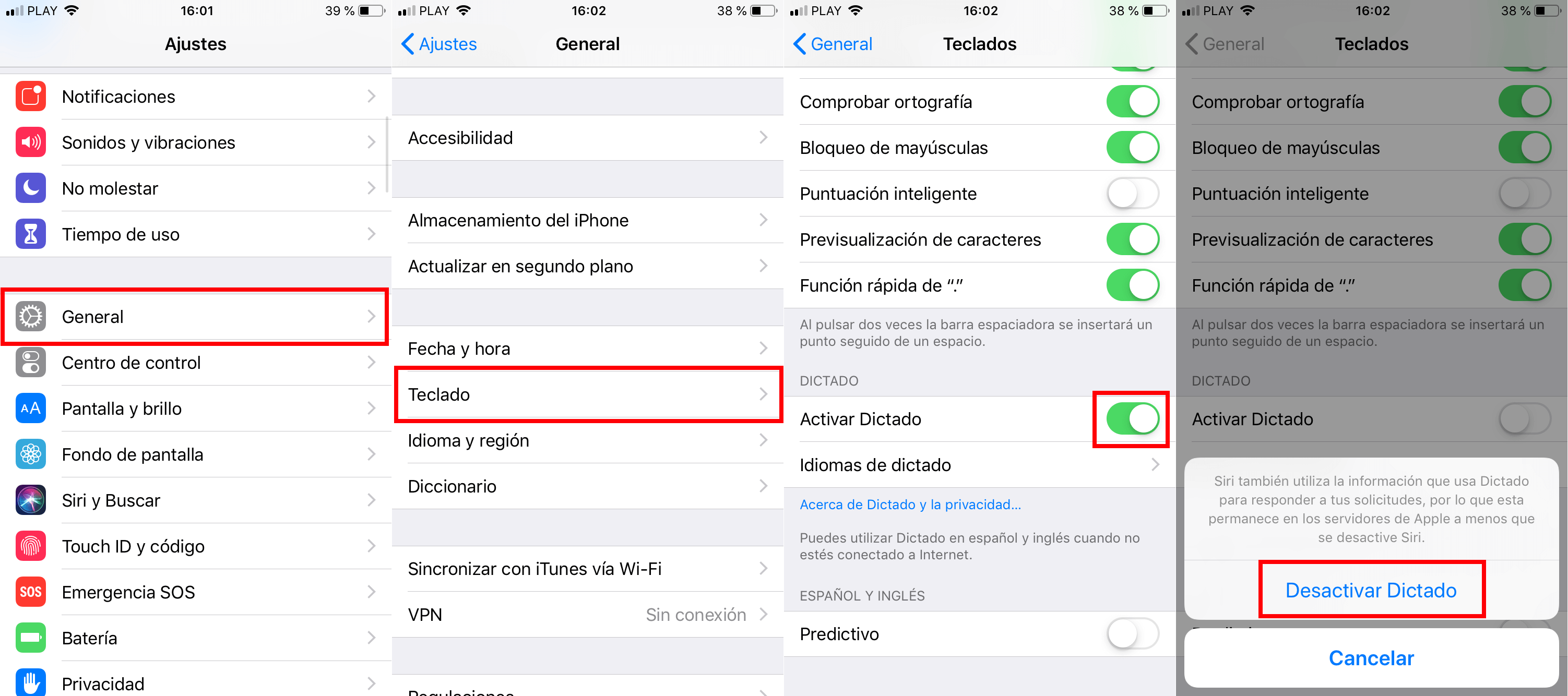
A partir de este momento, los comandos de voz de Siri estarán completamente desactivados en tu dispositivo iOS ya sea iPhone o iPad.
